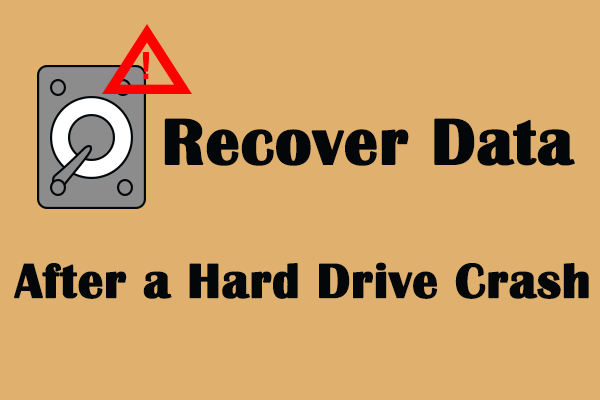¿Tu disco duro pita de manera anormal, por ejemplo, un disco duro marca Seagate? ¡No hay miedo! Aquí te vamos a poner al tanto de cómo reparar los pitidos o clics de un disco duro Seagate, a la vez que te vamos a proporcionar dos métodos efectivos para garantizar la seguridad de tus datos.
El disco duro pita o el disco duro hace ruido de clics
«Tengo un disco duro Seagate que he utilizado durante un año y ha empezado a pitar». He encendido mi Xbox y no aparece en la consola «. Reddit
Por lo general, los discos duros suelen ser casi silenciosos pero, en ocasiones, emiten clicks cuando se accede a ellos o cuando se apagan. Esto es totalmente normal.
Sin embargo, si empiezas a escuchar ruidos más a menudo o ruidos que no habías escuchado antes, como por ejemplo pitidos, clicks, vibración y ruidos de roces, entonces puede estar ocurriendo algo malo. Algunos se han quejado que los discos duros hacen ruido durante su uso, al conectarlos al ordenador, al transferir ficheros, etcétera.

Según los informes, los ruidos ratos del disco duro suelen ocurrir sobre todo en discos duros externos de la marca Seagate. Además, también pueden ocurrir ruidos de disco duro si utilizas otras marcas de discos duros, como HGST, My Passport, Transcend, etcétera. Los discos duros internos también pueden pitar a veces.
Si un disco duro interno hace ruidos raros, lo siguiente es determinar si el disco duro se encuentra realmente en estado defectuoso. Si es lo que ocurre, continúa leyendo y sigue las instrucciones que te indicamos abajo para proteger los datos de tu disco.
Reparar pitidos/clicks de un disco duro Seagate
Cuando tu disco duro hace ruido de clics o emite pitidos, puedes probar los siguientes cinco métodos de solucionar el problema. Simplemente prueba a seguir las instrucciones a continuación.
Paso 1: límpiale el polvo
En ocasiones, los discos duros Seagate pitan porque este puerto está lleno de polvo. Sigue la siguiente guía para saber cómo limpiarle el polvo.
Paso 1: desconecta el disco duro externo Seagate del ordenador.
Paso 2: desconecta el cable de tu disco duro.
Paso 3: sopla sobre el conector del ordenador, del disco duro y en el cable.
Paso 4: vuelve a conectar el disco duro al PC utilizando el mismo cable y comprueba si los pitidos del disco duro todavía se producen.
Método 2: utiliza otro cable
En ocasiones, los pitidos o ruidos de clics del disco duro desaparecen cuando solo el cable de alimentación está enchufado, pero vuelve a producirse cuando se conecta el cable de datos al disco duro. En estos casos, es posible que el problema esté provocado por un cable de datos dañado.
Puedes probar a utilizar un cable distinto para conectar tu disco duro externo al ordenador. Después de hacer eso, comprueba si el pitido o los clicks han desaparecido.

Forma 3: conecta tu disco duro a otro puerto
Otra posible causa de que tu disco duro Seagate pite puede ser un puerto defectuoso. Por lo tanto, intenta conectarlo a un puerto USB diferente y comprueba si después de hacerlo desaparece el ruido del disco duro.
Paso 4: utiliza un cable USB Y o un concentrador o hub USB
Puede que el disco duro externo Seagate disco duro externo pite cuando con reciba la suficiente energía. Por lo tanto, puedes probar a utilizar un cable USB Y – con dos conectores – para deshacerte de los pitidos. Debes asegurarte de que los dos conectores están conectados al ordenador de manera bien ajustada.

De manera alternativa, puedes utilizar el hub USB para conectar el disco duro a tu PC en lugar de hacerlo directamente. Entonces, comprueba si el disco sigue haciendo el mismo ruido de pitidos.
Método 5: conecta el disco duro externo a un equipo distinto
El ruido de pitidos o clics del disco duro puede seguir incluso después de probar todos los métodos citados anteriormente. Si este fuera el caso, intenta conectar el disco duro de destino a un equipo diferente.
Desafortunadamente, los métodos mencionados anteriormente pueden no ser suficiente para ayudarte a solucionar el problema. Si los pitidos o los clics persisten, es posible que la unidad de disco duro se haya estropeado. Entonces, ¿qué puedo hacer? Vamos a pasar a la siguiente sección para encontrar la solución.
Comprueba tu disco en caso de que escuches pitidos o ruido de clics
Para comprobar tu disco duro Seagate, puedes utilizar el comando CHKDSK en la consola de comandos de Windows. Por favor, primero debes asegurarte de tu PC reconoce el disco duro, luego puedes seguir los pasos que se indican a continuación: (vamos a utilizar Windows 10 para el ejemplo):
Paso 1: conecta el disco duro objetivo a tu ordenador.
Paso 2: escribe CMD en la caja de búsqueda y luego haz clic derecho en esta herramienta para ejecutar el Símbolo de sistema como administrador.
Paso 3: introduce el siguiente comando y pulsa la tecla Intro:
chkdsk g: /r
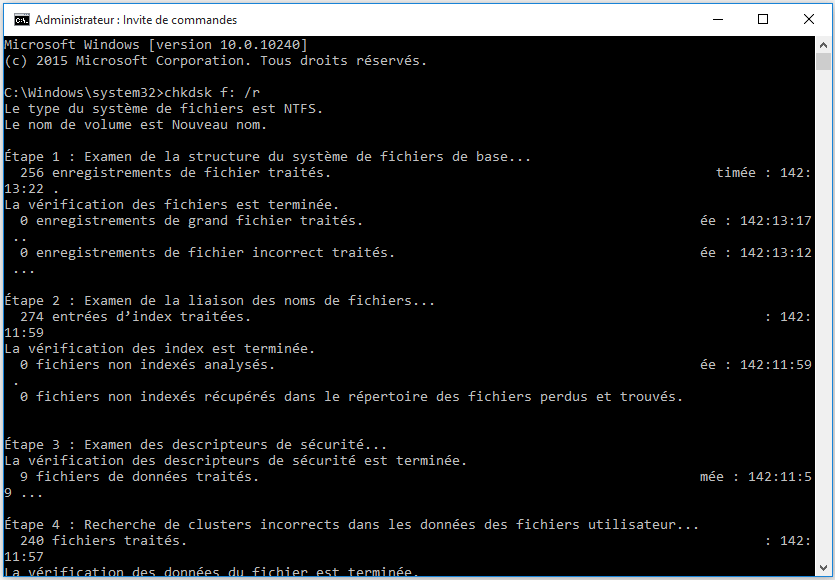
También, puedes utiliza un software para probar discos duros para verificar el disco duro externo cuando pite tu unidad de disco. Para este fin, te recomendamos utilizar MiniTool Partición Wizard; su función Surface Test se puede utilizar para comprobar si hay sectores defectuosos en la unidad.
MiniTool Partition Wizard FreeHaz clic para Descargar100%Limpio y seguro
Después de ejecutar MiniTool Partition Wizard, elige tu disco duro externo Seagate y haz clic en Surface Test, luego haz clic en Start Now. Si hay bloques en mal estado, la herramienta los marcará en rojo.
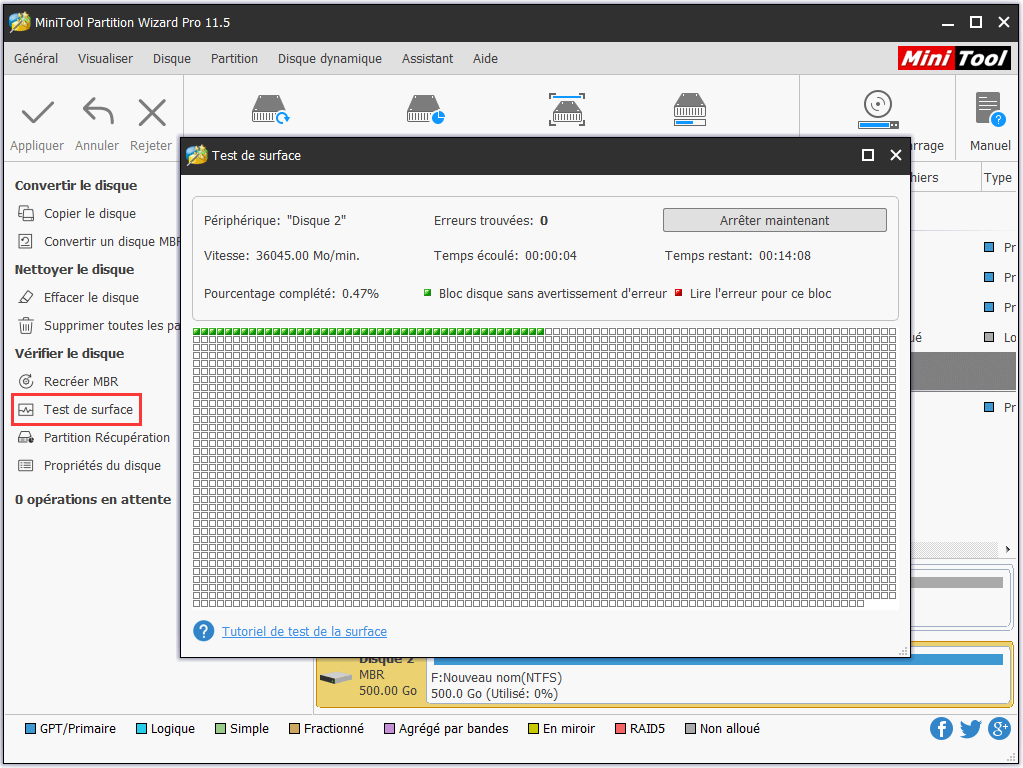
Intenta mantener tus datos seguros si experimentas fallos de disco que provocan pitidos o clics
Si no estás seguro de si tu unidad externa de disco duro está provocando esos ruidos ratos, es el momento de proteger la seguridad de tus datos. Tranquilo, a continuación te vamos a enseñar dos maneras válidas de hacerlo.
Paso 1: haz una copia de seguridad de tu disco duro externo
La mejor forma de realizar una copia de seguridad de tus datos es utilizar un software profesional de copia de seguridad gratis, como MiniTool ShadowMaker. Ya que se trata de un programa fiable y seguro, te ayudará a hacer copias de seguridad de tus archivos/carpetas, sistema operativo Windows, disco o partición con unos simples clics.
Además de crear imágenes de disco, te ofrece otros dos métodos de hacer copias de seguridad: clonación de discos y sincronización de archivos. Hacer una clonación de disco realiza una copia de seguridad de todos los datos contenidos en el disco duro externo. El método de sincronización sincroniza rápidamente tus archivos importantes en otras ubicaciones; estos archivos luego pueden ser vistos directamente.
Descarga ahora MiniTool ShadowMaker gratis haciendo clic en el botón a continuación y pruébalo ahora para proteger tus datos.
MiniTool Partition Wizard DemoHaz clic para Descargar100%Limpio y seguro
Paso 1: ejecuta MiniTool ShadowMaker, haz clic en Keep Tiral y, después, haz clic en el botón Connect de la sección This Computer.
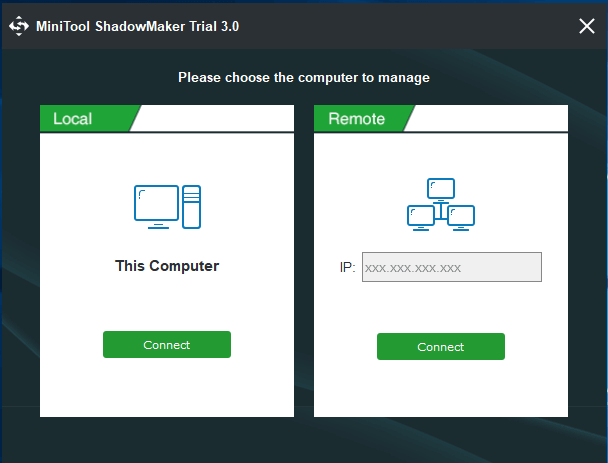
Paso 2: dirígete a la página de Backup, haz clic en el módulo Source y entra en Folders and Files para seleccionar los archivos importantes de tu disco duro externo de los que quieras hacer una copia de seguridad.
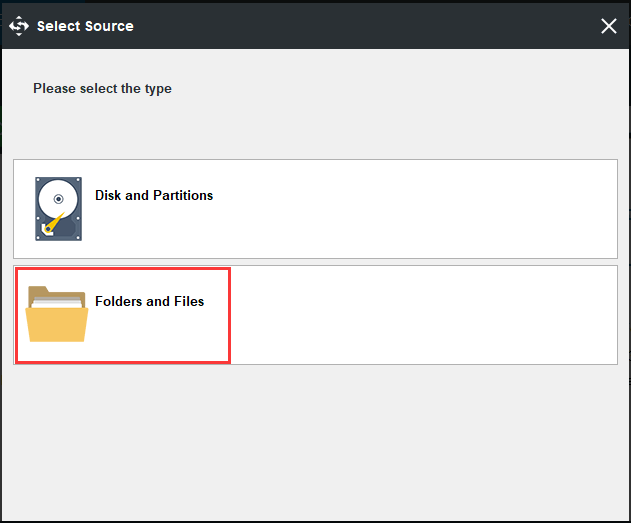
Paso 3: elige una ruta de destino en la que se guardará la imagen de la copia de seguridad. Ahí, puedes realizar una copia de seguridad de tus datos importantes a una unidad USB flash o a un disco duro interno.
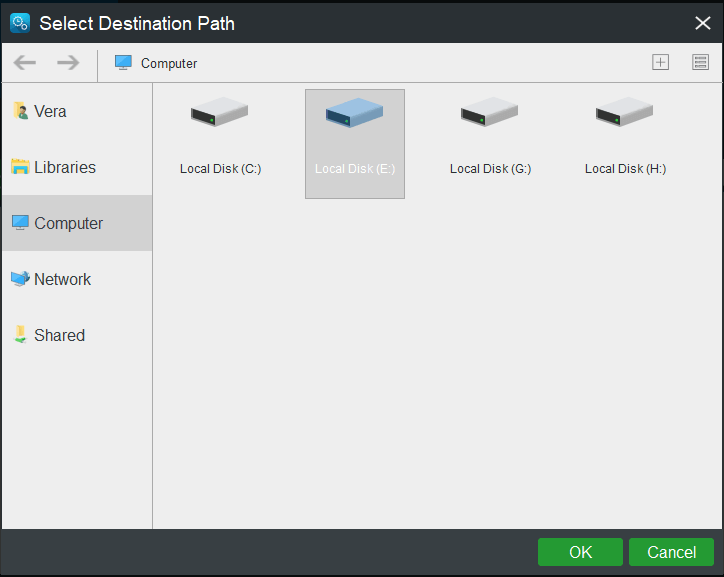
Paso 4: una vez selecciones la ruta de destino, puedes hacer clic en la opción Back up Now para comenzar la copia de seguridad de los archivos.
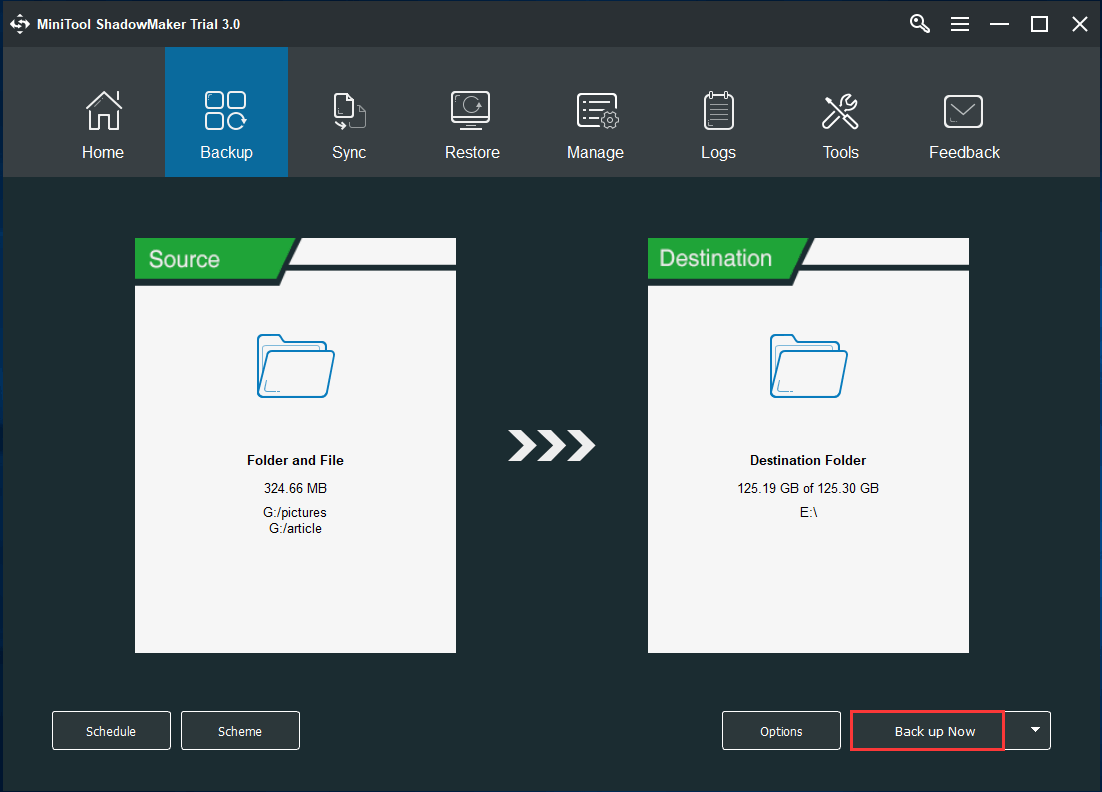
Si no quieres hacer copias de seguridad a una imagen en caso de que el disco duro pite, puedes elegir la opción Sync files. Para hacerlo, entra en la página Sync, elige los archivos de origen y la ruta de destino para después comenzar la sincronización de los archivos.
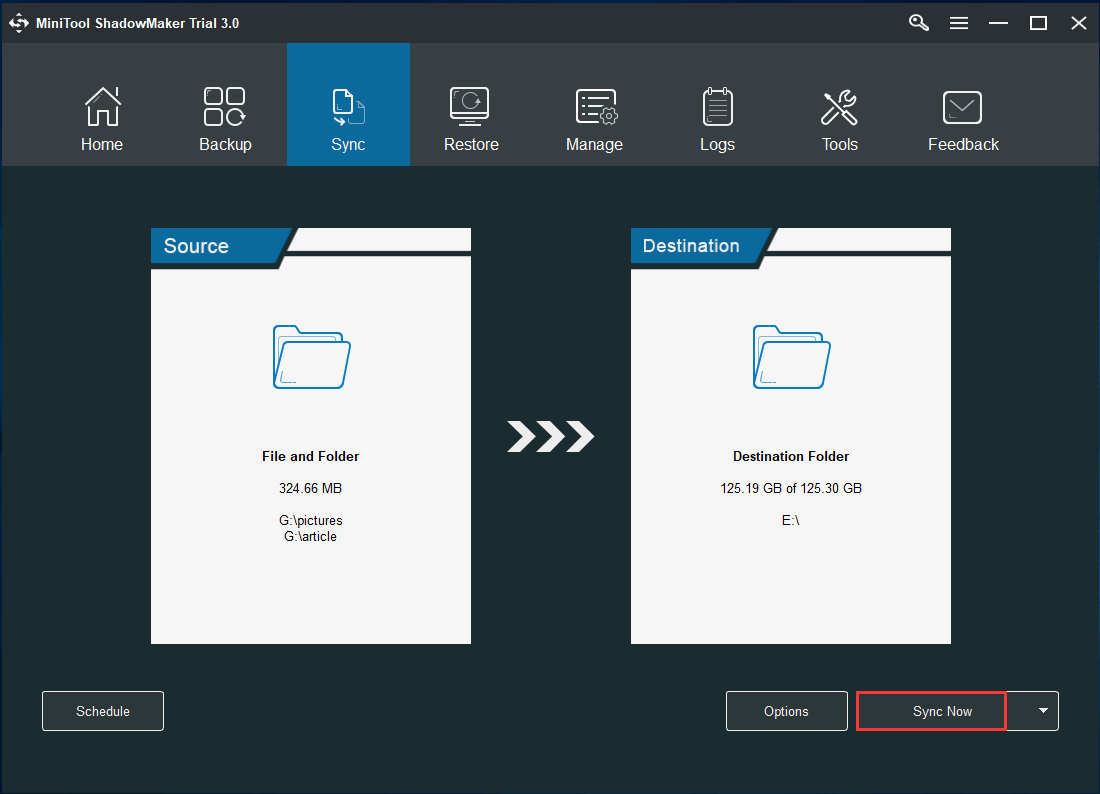
También puedes hacer copias de seguridad de un disco de datos a través de la clonación si el disco duro externo Seagate pita o haga ruidos de clics. MiniTool ShadowMaker dispone de una característica que se llama Clone Disk, que es capaz de transferir toda la información de un disco duro externo a otro disco duro.
Dirígete a la página de Tools, elige tu disco duro externo como disco de origen, elige el otro disco duro como disco de destino y, después, empieza la clonación.
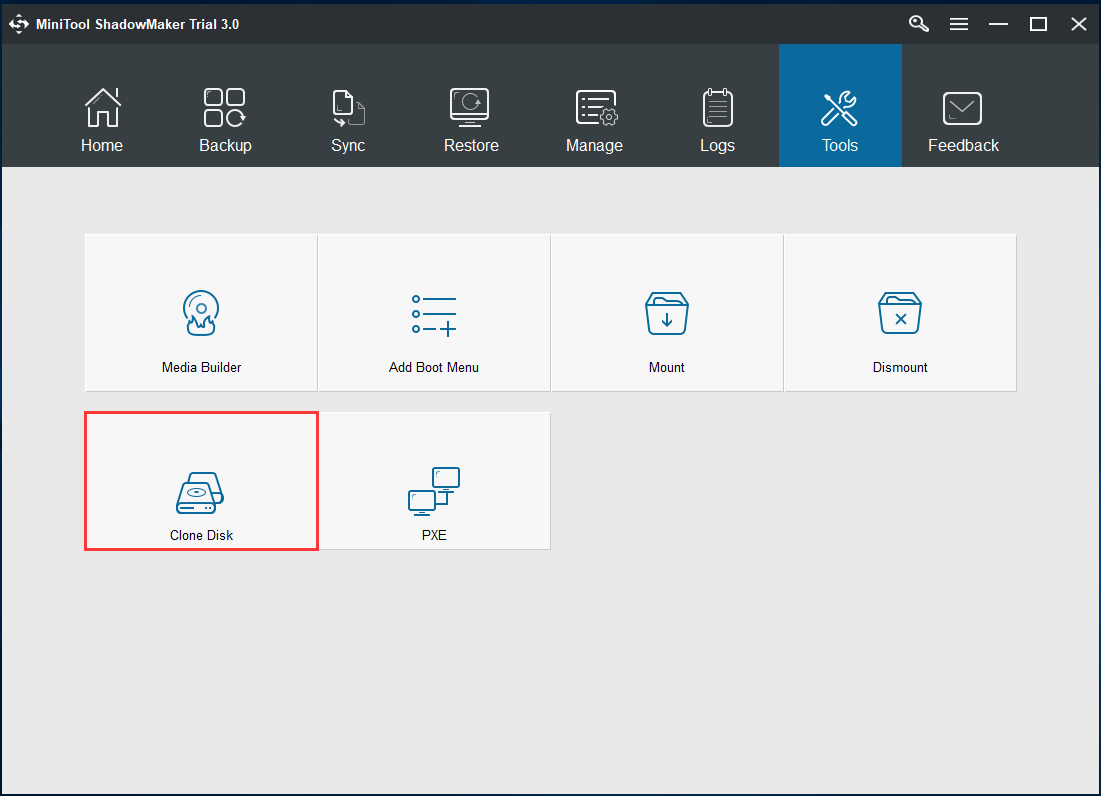
En resumen, MiniTool ShadowMaker es realmente útil para hacer copias de seguridad de tus archivos importantes si se producen ruidos ratos del disco duro. Ya sabes, no dudes en descargarlo para crear imágenes de copia de seguridad, para sincronizar archivos o para clonar un disco entero.
Cuando hayas terminado la copia de seguridad, deberías pensar los de cambiar ese disco duro. Si te ha ayudado MiniTool, deberías compartir este software con tus amigos.
MiniTool Partition Wizard DemoHaz clic para Descargar100%Limpio y seguro
MiniTool ShadowMaker puede ayudar a hacer una copia de seguridad de sus archivos en caso de pitido del disco duro
Método 2: recuperar los datos del disco duro externo Seagate que pita o emite clics
Aparte de hacer una copia de seguridad de los datos que contenga con MiniTool ShadowMaker, es posible que prefieras recuperar los datos del disco duro que pita. Si el disco todavía se puede reconocer aunque emita pitidos, puedes elegir recuperar los datos fácilmente utilizando un programa de terceros.
Para hacerlo, te recomendamos utilizar MiniTool Power Data Recovery, uno de los mejores softwares de recuperación de datos disponibles. Te permite recuperar archivos de manera fácil y efectiva, fotos, vídeos, etcétera, de un disco duro dañado sin provocar más daños a los datos originales.
Además, puede escanear no solo los archivos borrados o perdidos, sino también los archivos existentes en tu disco duro. ¿Por qué no descargas MiniTool Power Data Recovery Trial Edition gratis para Windows 10/8/7 y lo pruebas ahora?
MiniTool Partition Wizard FreeHaz clic para Descargar100%Limpio y seguro
Paso 1: ejecuta MiniTool Power Data Recovery Trial Edition para llegar a su interfaz principal, luego elige el módulo de recuperación apropiado para continuar.
Si tu disco duro externo Seagate solo cuenta con una partición que se reconoce, puedes utilizar la función This PC. En caso de que el disco duro tenga más de una partición o particiones que no se muestran, entonces prueba con la función Hard Disk Drive para que escanee todo el disco duro. En este caso, vamos a tomar el último escenario como ejemplo.
Entonces, primero elige el disco duro que emite pitidos y haz clic en el botón Scan para iniciar el análisis.
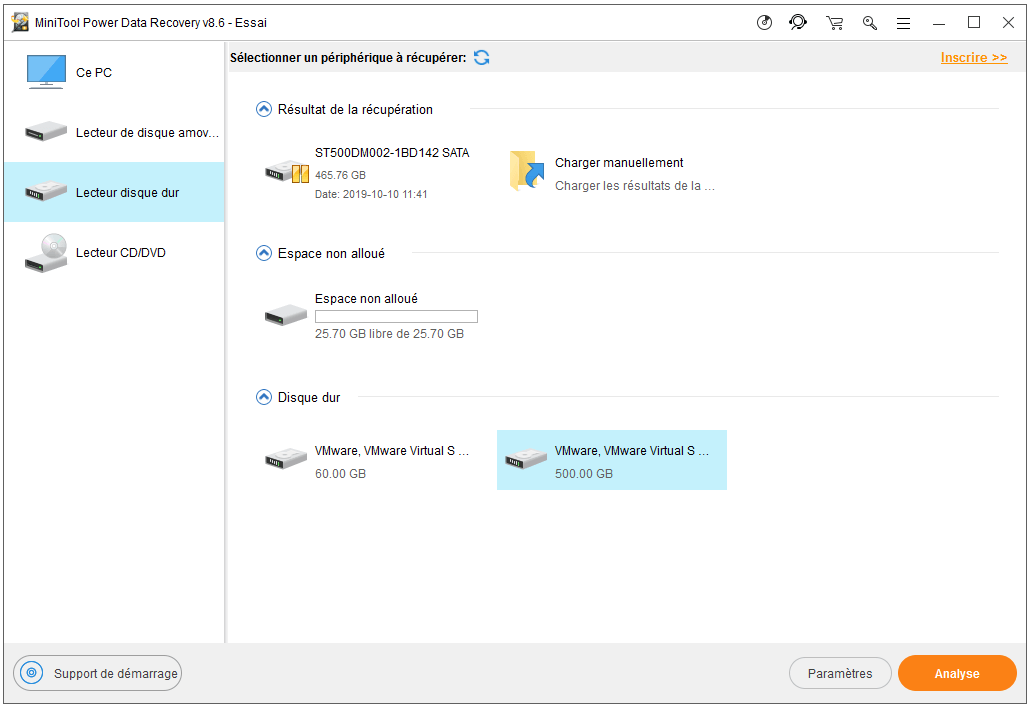
Paso 2: ahora se está escaneando todo el disco duro. Para una mejor recuperación, espera pacientemente hasta que acabe el escaneo.
Después de eso, puedes elegir si ha encontrado los archivos que necesitas recuperar. Puedes desplegar cada una de las particiones en Path, o aprovechar funciones como las siguientes: Find, Filter o Type para localizar los archivos necesarios.
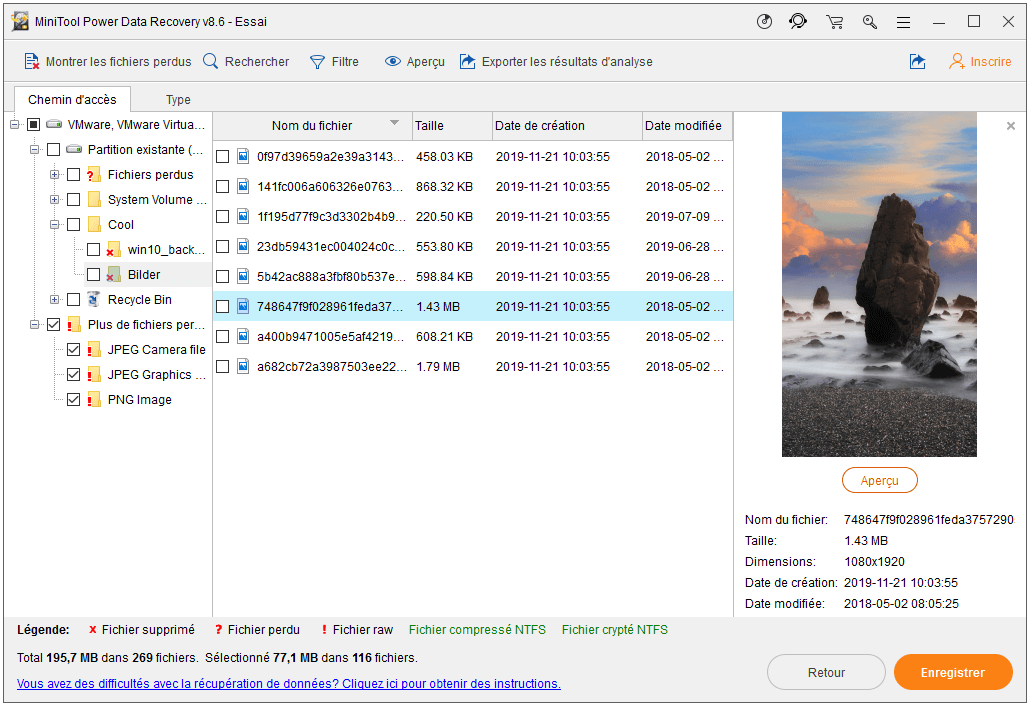
Paso 3 (después de hacer comprado la versión completa): marca todos los archivos necesarios y, después, haz clic en Save para guardarlos en una ubicación segura.
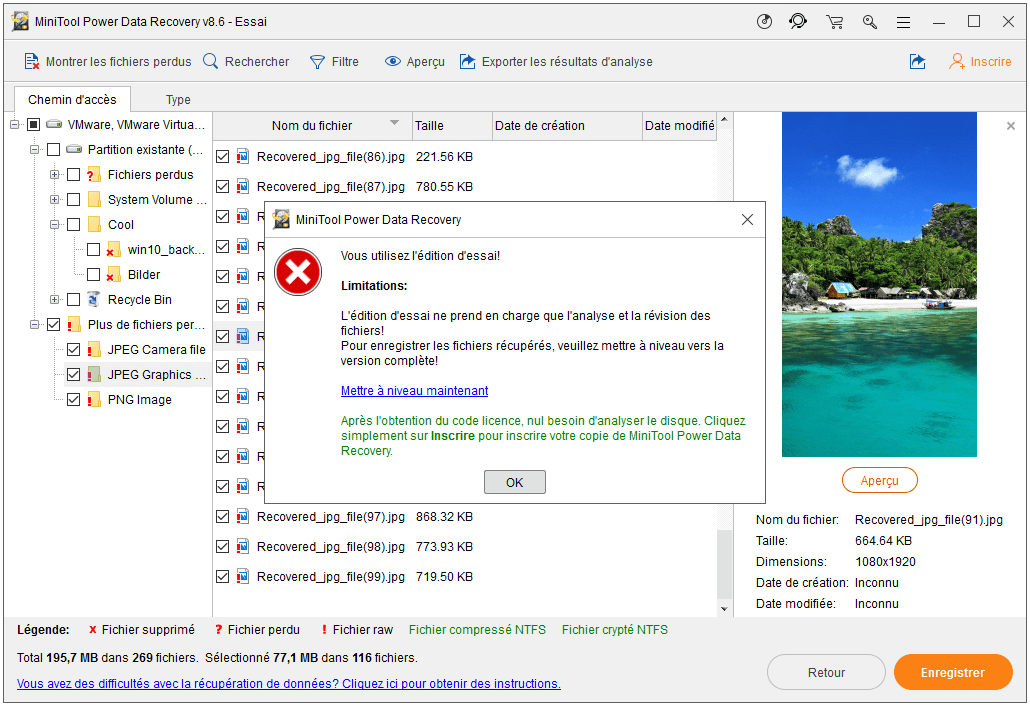
Conclusión
¿Tú disco duro Seagate pita o hace ruido de clics? ¡Prueba algunas de estas sencillas soluciones para arreglarlo! Si no han funcionado, es posible que tu disco esté dañado, comprueba el disco e intenta hacer una copia de seguridad de los datos o a recuperar los archivos importantes que hayan en ese disco.
Si tienes alguna sugerencia sobre cómo reparar el ruido del disco duro, o los pitidos o si tienes cualquier pregunta de cómo usar el software de MiniTool, por favor, cuéntanoslo enviando un correo electrónico a [email protected] o comentando en la sección correspondiente más abajo.